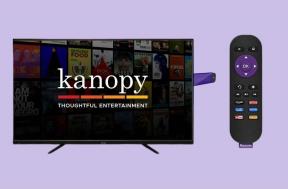Come utilizzare la funzione vocale personale di iPhone
Varie / / August 01, 2023
iOS 17 può sembrare un aggiornamento iterativo in superficie. Tuttavia, diversi miglioramenti in termini di riservatezza e sicurezza sono accompagnati da sottili raffinatezze sotto il cofano. Anche questa volta Apple è andata alla grande con l'intelligenza artificiale e ha introdotto funzionalità come Personal Voice. La funzione utilizza l'intelligenza sul dispositivo per replicare la tua voce. In sostanza, puoi creare una versione AI della tua voce sul tuo iPhone. Se suona come qualcosa che ti interessa, ecco come utilizzare la funzione Voce personale del tuo iPhone.

La voce personale è una tra le tante Funzionalità nascoste di iOS 17 che utilizzano l'intelligenza sul dispositivo per replicare la tua voce. Dopo averlo configurato, le app possono utilizzare la tua voce personale per pronunciare informazioni ad alta voce tramite l'altoparlante del tuo iPhone. Per non dimenticare, è anche un bel trucco per le feste! Quindi, segui la guida per creare la tua voce personale e mostrarla ai tuoi amici.
Dispositivi compatibili con la voce personale
Come accennato in precedenza, Personal Voice è una funzionalità introdotta con iOS 17. Pertanto, è disponibile solo su iPhone compatibili con l'ultima versione di iOS. Ecco un elenco di loro.
- iPhone 14, 14 Plus, 14 Pro e 14 Pro Max
- iPhone 13, 13 mini, 13 Pro e 13 Pro Max
- iPhone 12, 12 mini, 12 Pro/12 Pro Max
- iPhone 11/11 Pro/11 Pro Max
- iPhone XS/XS Max
- iPhone XR
- iPhone SE 2020/SE 2022
Se non puoi aspettare la versione stabile ufficiale per provare la funzione, puoi farlo installa gratuitamente la versione beta per sviluppatori di iOS 17 direttamente dal sito Web di Apple.
Come creare una voce personale su iPhone
La configurazione di Personal Voice è semplice, anche se richiede molto tempo. Apple ti fa passare attraverso 100-150 messaggi vocali per impostare la funzione. Ciò garantisce che la tua voce AI ricreata sia accurata e suoni proprio come te. Quindi, prendi il tuo iPhone e assicurati di avere 10-15 minuti a disposizione prima di iniziare.
Passo 1: Apri l'app Impostazioni sul tuo iPhone. Vai alla sezione Accessibilità e quindi tocca Voce personale.


Passo 2: Tocca "Crea una voce personale" nella parte superiore dello schermo. Quindi, seleziona Continua.
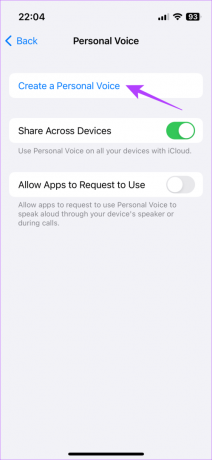
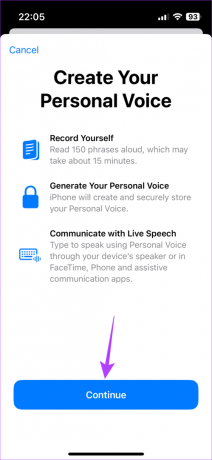
Passaggio 3: Leggi le istruzioni sullo schermo e premi di nuovo il pulsante Continua.
Passaggio 4: Ora, rinomina la tua voce secondo le tue preferenze e tocca Continua un'ultima volta.

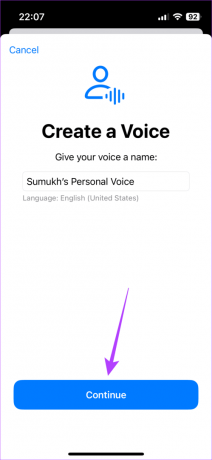
Passaggio 5: Ora ti verrà chiesto di registrare l'audio per valutare la qualità del suono. Premi il pulsante rosso e leggi il testo forte e chiaro.
Passaggio 6: Tocca il pulsante Stop una volta terminato.
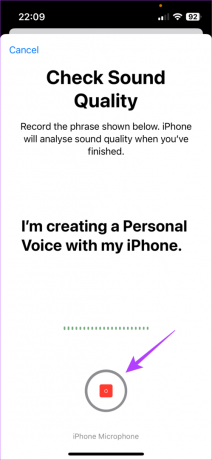

Passaggio 7: Ora puoi ascoltare l'audio registrato toccando il pulsante Ascolta. Se sei soddisfatto della qualità e non ci sono disturbi, seleziona Continua.
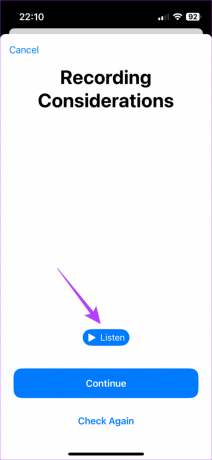
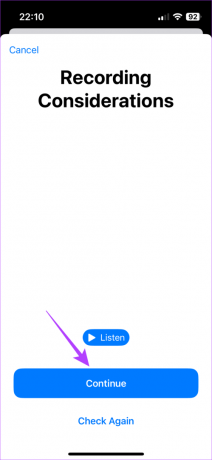
Qui è dove inizia la configurazione di Personal Voice. Il tuo iPhone ora visualizzerà 150 messaggi vocali da leggere ad alta voce. Quando finisci di leggerne uno, passa automaticamente ai prompt successivi.
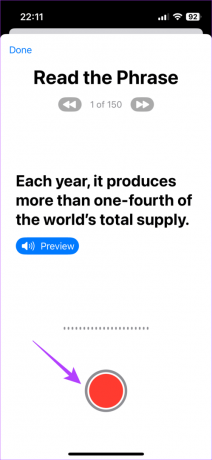

Esamina e registra tutti i 150 messaggi. Una volta terminato, il tuo iPhone impiegherà del tempo per elaborare e creare la tua voce personale. In genere, ci vogliono dalle 8 alle 12 ore, quindi puoi completare il processo prima di andare a letto e svegliarti con una versione AI di te stesso!
Come utilizzare la voce personale sul tuo iPhone
Ora che hai creato la tua voce personale, ecco come usarla con Live Speech.
Passo 1: Apri l'app Impostazioni sul tuo iPhone. Vai alla sezione Accessibilità e quindi tocca Live Speech.


Passo 2: Attiva l'interruttore accanto a Discorso dal vivo. Puoi anche impostare una frase preferita che usi spesso quando comunichi.
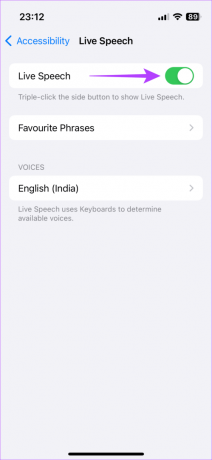
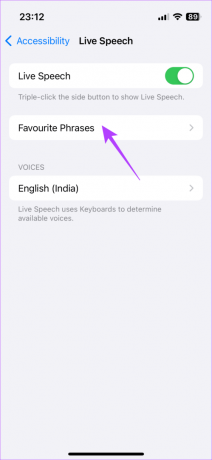
Ogni volta che desideri utilizzare la tua voce personale, tocca tre volte il pulsante laterale. Questo farà apparire una tastiera. Digita il messaggio che vuoi pronunciare e premi Invia. Il tuo iPhone leggerà il messaggio con la tua voce.


Se imposti una frase preferita, puoi trovarla nella scheda Frasi.
Usi della voce personale
Oltre ad essere un modo eccellente per generare una replica della tua voce, Personal Voice è un'eccellente funzionalità di accessibilità come Accesso guidato E Tocca indietro. Può aiutare immensamente coloro che hanno problemi di linguaggio o hanno difficoltà a parlare chiaramente. Ecco alcuni casi d'uso di Personal Voice sul tuo iPhone.
- Puoi usare Personal Voice con Live Speech e chiedere al tuo iPhone di leggere il testo che digiti.
- La voce personale può essere utilizzata per pronunciare frasi di uso comune durante riunioni come Grazie O SÌ.
- Se stai effettuando una chiamata FaceTime e non puoi accendere il microfono, digita semplicemente il tuo messaggio e Personal Voice lo leggerà nella tua voce a tutti i membri della chiamata.
- Con il tempo, più app implementeranno la possibilità di integrare e utilizzare Personal Voice. Immagina di digitare un messaggio su WhatsApp e di inviarlo come nota vocale con la tua voce AI!
Inoltre, Personal Voice può sincronizzarsi tra i tuoi dispositivi Apple. Quindi, se hai configurato Personal Voice sul tuo iPhone, dovresti essere in grado di usarlo sul tuo Mac quando la funzione è supportata.
Domande frequenti sull'utilizzo della voce personale sul tuo iPhone
Personal Voice crea una replica della tua voce che suona quasi in modo simile a come suoneresti naturalmente. Tuttavia, la funzione rende la tua voce leggermente robotica.
La possibilità di utilizzare Personal Voice con Siri non è disponibile al momento della stesura di questa guida. Sarebbe bello, però, se Apple ti permettesse di usare la tua voce per le risposte di Siri!
A partire da ora, Personal Voice è limitato solo a FaceTime. Tuttavia, più app dovrebbero consentirti di utilizzare Personal Voice una volta che iOS 17 diventerà mainstream.
Parla quando disattivato
La prossima volta che parteciperai a una riunione noiosa, dovrai solo utilizzare la funzione vocale personale del tuo iPhone. Digita le tue risposte mentre sei muto per sembrare che tu stia partecipando alla discussione. Ma assicurati che questa guida non raggiunga il tuo capo, altrimenti potresti essere responsabile, questa volta usando la tua vera voce.
Ultimo aggiornamento il 31 luglio 2023
L'articolo di cui sopra può contenere link di affiliazione che aiutano a supportare Guiding Tech. Tuttavia, ciò non pregiudica la nostra integrità editoriale. Il contenuto rimane imparziale e autentico.

Scritto da
Sumukh ha semplificato la tecnologia per le masse e aiutato i consumatori a scegliere i gadget giusti con le sue approfondite intuizioni e recensioni. Ha deciso di nascondere la sua laurea in ingegneria nell'armadio per perseguire la sua passione per la scrittura. Negli ultimi 5 anni, ha contribuito con guide, recensioni e opinioni dettagliate a importanti pubblicazioni come TechPP e XDA-Developers. Quando non inceppa le dita sulle tastiere meccaniche, Sumukh è impegnato a convincere le persone che il gioco VR è la cosa migliore dopo il pane a fette.